Dette innlegget ble publisert i forumet for et par måneder siden, jeg tror det er på tide for meg å gå til bloggen, tvil, kommentarer, alt kan gjøres i kommentarene, vær så snill IKKE FLAMME Hvis du ikke liker Vim, er det bare å trekke deg fra innlegget 🙂
Jeg vil hoppe over den grunnleggende delen fordi den blir veldig omfattende hvis du vil eller er interessert i å lære den, jeg anbefaler at du løper fra terminalen
$vimtutor
Nå ja, uten mer begynner vi 😀
Makroer i VIM
Det er kanskje ikke noe av det store mysteriet til vim, men det er godt å vite at vim har makrostøtte, det er mulig å lagre makroer fra a til z ; for å starte opptaket trenger du bare å trykke q+brev for å stoppe opptaket trykker vi q og å påberope seg makroen er det omtrent som numero+@+brev.
Hvor:
brev: Det er en nøkkel til a til z.
numero: Det er antall ganger vi vil gjenta handlingen.
Dette vil legge til rette for mange repetitive oppgaver. For eksempel; Anta at vi har disse linjene:
ett eksempel ett to eksempel to tre eksempel tre fire eksempel fire fem eksempel fem
Vi ønsker å gi det dette formatet:
'en': 'eksempel' 'en'; 'two': 'eksempel' 'two'; 'tre': 'eksempel' 'tre'; 'fire': 'eksempel' 'fire'; 'five': 'eksempel' 'five';
Dette er hvor makroer gjør alt enklere for oss 🙂
Sekvens brukt:
qa I '[Esc] ea': [Esc] wi '[Esc] ea' [Esc] wi '[Esc] A'; [Esc] 0j q
Plasser deretter markøren på linjen for å endre og bruke numero+@+brev i dette tilfellet brukte jeg 4+@+a
Erstatte
Et veldig viktig verktøy i Vim er å erstatte dette vi plasserer oss i Vim Normal-modus ved å trykke Esc senere trykker vi : og vi skriver kommandoen Jeg sier kommando fordi det ikke er begrenset til erstatning. er veldig lik RegEx
eksempler:
Det vanligste å endre en streng med tegn i hele dokumentet:
kommando:
:% s / vim / Vim / g
Bytt ut i alle vim-linjene med Vim merk: hvis jeg ikke hadde skiltet % Jeg vil bare søke i linjen du befinner deg
Bytt ut mellom et bestemt område her mellom linjene 3,5:
kommando:
: 3,5 sek / Vim / VIM / g
Fra linje 3 til 5 erstatter du Vim med VIM
Vær oppmerksom på at det ikke er noe g til slutt redigerer den bare det første ordet som samsvarer
kommando:
: 3,5s / Vim / VIM
Med denne linjen eliminerer vi alle linjene som inneholder en #
kommando:
:., $ g / # / d
av gjeldende linje . til slutten av dokumentet $ se etter tallene # og slett dem d
Her sorterer en kommando filseksjonen
kommando:
: 3, $ sort
Fra linje 3 til slutten av dokumentet, bestill den
Andre kommandoer
Her er trikset i kommandoen :r lese hva dette gjør som navnet sier hahaha lest, du kan legge til teksten i et annet dokument, men i dette eksemplet legger vi til indikatoren ! at dette separat skal utføres, er det mulig å utføre et skript fra samme vim for å feilsøke eller hva du kan tenke deg her, et eksempel:
Kommando i rekkefølge etter utseende:
#Date :: r! Date #Date in format :: r! Date + \% D #List kataloger :: r! Ls Documents
Jeg bruker vanlige kommandoer, men vim tar utdataene fra en hvilken som helst kommando og setter den inn som tekst i dokumentet.
Og dette er bare en liten del, det er fortsatt mer ... Og de tingene jeg ikke vet hahahaha.
Selección
Sist men ikke minst er den visuelle tilstanden der vi kan velge linjer for å manipulere dem enkelt. Det er tre typer visuelt utvalg.
v Visuelt av tegn
V Visuelt etter linjer
kontroll+v Visuelt av blokker
Velg hva som er innenfor en parentes:
v% Hvis du er i begynnelsen / slutten av parentesen
vib Hvis du er innenfor parentes
Velg hva som er i dobbel eller enkelt anførselstegn:
vi' Velg tilbud
vi" Velg doble anførselstegn
viB Velg alt som er inne i tastene
Valg etter linje
ggVG Velg hele dokumentet
Her er i utgangspunktet gg gå til begynnelsen; gå inn i visuell velger V; og gå til slutten G.
Utvalg etter blokk
kontroll+v
[kontroll] v e5j C [skriv teksten] [esc] [esc]
Og i dette går du inn i den visuelle velgeren etter blokker kontrollv, Jeg går videre til slutten av ordet, og 5 linjer ned 5j, jeg sletter ordet med C, jeg skriver teksten for å erstatte og trykker Esc Esc.
Den andre er den samme, men i stedet for c det er noe som sletter og går inn i innsettingsmodus jeg bruker i går inn i innsettingsmodus I der pekeren er plassert.
Alt dette som jeg forklarer kan virke mystisk eller noe sånt som vim ninja hahaha, men det er ingenting som ikke er i vim manualen Vim har en av de beste dokumentasjonene jeg vet for å legge inn dokumentasjonen bare skriv inn
:hjelp
hvis du trenger noe spesifikt
: hjelp: w
Dette tar deg direkte til delen som snakker om: w guardar.
Nå hvis ... Happy Vim folk. 😀





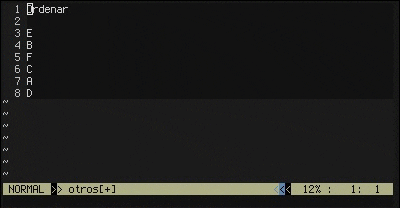
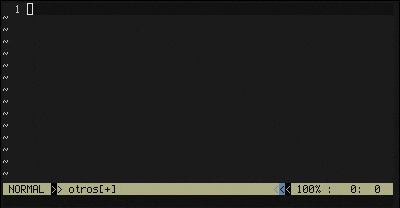

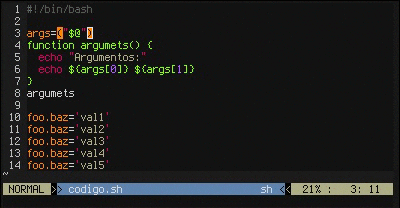

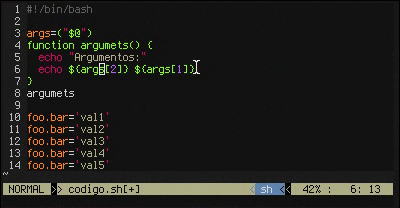

Jeg tror jeg begynner å bruke Vim 🙂
Utmerket artikkel takk for deling. Jeg visste ikke om å velge etter blokk. Jubel!
Emacs ..., jeg tror noen måtte si det, så hvorfor vente mer: D, nei, det er ikke begynnelsen på en flamme, mellom Emacs og Vim kan det ikke være noen diskusjon: D, det er helt klart hva som er overlegen , og nei, nei e Vim;).
Ja, det er begynnelsen på en flamme. Vær forsiktig med denne typen kommentarer fordi de ikke er objektive. I tillegg bidrar det ikke noe til det artikkelen handler om. Hilsen.
emacs! emacs! emacs! 😀
Emacs for massene!
«[…] Jeg tror noen måtte si det […]» Hahaha, +1!
Kle deg som den er, det kommer noen som spiller det eksotiske og sier «markører med piler? WASD? Nei nei, jeg skal vise deg veien, det er hjkl »og det er mye som lyser bak>: D
@Blablabla: vel der, ditt nick lever opp til praten din!
En undersøkelse for å se hvilke lesere som foretrekker, ville ikke skade.
Flott! Vim er den klart beste tekstredigereren. Forhåpentligvis publiser oftere på dette nettstedet om nevnte forlegger. Hilsen.
Jeg har alltid hatt problemer med å forstå makroer i Vim, der om litt fritid vil jeg gi det en spinn 😛
Merk: For KDE-brukere, bruk Vim-QT 😀
Takk 😀
Endelig vil Galaxy Mini ha en grunn til å leve: Jeg har ikke EMACS, men jeg har VIM.
Jeg tar hensyn til tipsene dine.
god info takk 🙂
dele din vimrc er veldig forståelig visuelt tiltalende :) !!! Jeg håper du deler den med meg :)!
Selvfølgelig vil jeg 😀 la meg forberede et innlegg
Wow det ser så bra ut :)! haha, jeg begynner å øve mer, og din vimrc ser veldig bra ut Oo! Jeg håper du deler den takk;)!
Det er faktisk ikke så mye vimrc, men jeg vil forklare at jeg har gjort hahaha
haha mye bedre :)! så vi lærer alle haha takk :)! 😉
Veldig gode råd Wada. Sannheten er at programmeringsbehovene mine er veldig grunnleggende, og kanskje det er derfor jeg aldri har sett potensialet til Vim. Det du sier er imidlertid interessant for meg. Jeg vil prøve å praktisere det når jeg må gjøre noe.
Tusen takk!
Utmerket innlegg! Selv om jeg allerede kjente disse tipsene veldig godt forklart for de som ikke kjente dem!
Litt hjelp for nye brukere, «vimtutor» er på engelsk, for de som ønsker opplæringen på spansk, skriv bare «vimtutor es».
Jeg elsker vim, livet mitt ville vært helt annerledes uten ham!
Jeg har brukt den i 2 år, og hver dag er jeg mer overrasket =)
Hilsen
P / D: Alle som vil se et eksempel på en .vimrc-konfigurasjon, jeg inviterer deg til å se min! =) https://github.com/jlgasparrini/dotvimrc